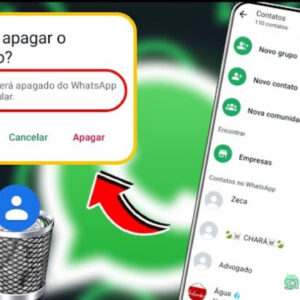O Google Fotos continua sendo uma das melhores opções para armazenamento, organização e edição de imagens. Entre seus diversos recursos, a criação de colagens se destaca como uma forma criativa de combinar memórias.
Este guia explica o processo, incluindo funcionalidades exclusivas para assinantes do Google One e usuários de dispositivos Pixel.
Como criar Colagens no Google Fotos
1. No Google Fotos, é possível acessar a função Colagem de duas formas:
- Clicando no ícone de (+) na parte superior do aplicativo (disponível para Android e iOS)
- Ou selecionando 1 a 6 imagens pressionando uma foto.
2. No Google Fotos, selecione uma das formas e escolha a opção “Colagem“.
3. A versão gratuita do Google Fotos permite ajustar a composição das colagens manualmente ou utilizar até 15 modelos pré-definidos. Assinantes do Google One têm acesso a 30 designs extras, como molduras temáticas, enquanto dispositivos Pixel contam com filtros exclusivos, incluindo opções como “Cinematic” e “Real Tone”, para personalização avançada.
4. Na etapa final de edição, é possível ajustar parâmetros como brilho, contraste e aplicar filtros diretamente à colagem. Para concluir, selecione a opção “Salvar” para armazenar a imagem editada na galeria. Vale destacar que as fotos originais não são alteradas durante o processo.

Dicas para melhorar suas Colagens
- Harmonize cores: Use fotos com paletas similares para um visual coeso.
- Explore temas sazonais: Molduras de Natal, verão ou aniversário estão disponíveis periodicamente.
- Adicione texto: Toque em “Adicionar legenda” para incluir mensagens personalizadas.
- Compartilhe facilmente: Exporte diretamente para redes sociais ou via link compartilhável.
Recursos adicionais do Google Fotos
- Backup inteligente: Compacta imagens sem perder qualidade visível (opção em “Alta qualidade”).
- Busca avançada: Encontre fotos por pessoa, local ou objeto (ex.: “gatos” ou “praia”).
- Memórias automáticas: O app cria apresentações e colagens com base em datas especiais.
Perguntas Frequentes
1. Posso criar colagens no computador?
Sim, acesse photos.google.com, selecione as imagens e clique em “Criar” > “Colagem”.
2. Como excluir uma colagem sem apagar as fotos originais?
Toque na colagem > ícone de lixeira. Isso não afeta as imagens usadas.
3. Há limite para o número de colagens?
Não, mas elas ocupam espaço na sua cota de armazenamento.
4. Por que alguns estilos estão bloqueados?
Verifique se você está logado na conta vinculada ao Google One ou a um dispositivo Pixel.
Criar colagens no Google Fotos é uma maneira prática de reviver memórias e explorar a criatividade. Com opções para todos os usuários e benefícios extras para assinantes, o aplicativo se mantém relevante. Aproveite as dicas deste guia para produzir composições únicas e organize seu acervo fotográfico com eficiência.